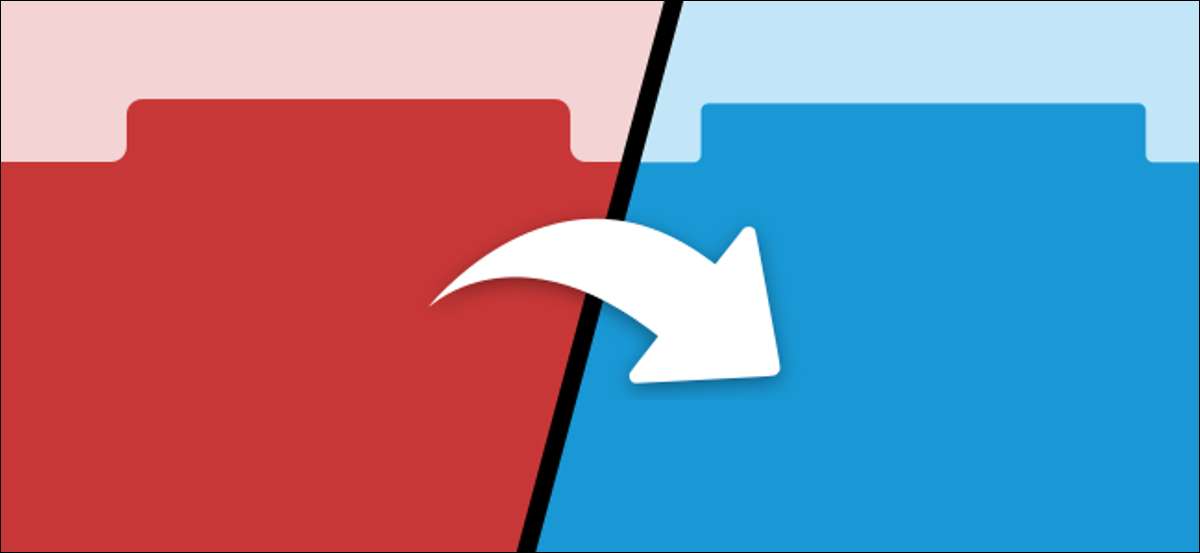
Nhiều trình duyệt web cho phép bạn đồng bộ các tab giữa các thiết bị. Ví dụ: chrome trên máy tính để bàn đồng bộ với chrome trên điện thoại của bạn, v.v. Nhưng còn đồng bộ hóa giữa các trình duyệt khác nhau thì sao? Đó là một chút khó khăn hơn để làm, nhưng nó không phải là không thể.
[số 8] Apple Safari. Cái gì Google Chrome. Cái gì Mozilla Firefox , và Microsoft Edge. Tất cả hỗ trợ đồng bộ hóa các tab trên các thiết bị theo cách riêng của chúng. Tuy nhiên, điều đó không hữu ích nếu bạn sử dụng Firefox tại nơi làm việc và Chrome ở nhà. Họ không thể nói chuyện với nhau.
CÓ LIÊN QUAN: Cách đồng bộ hóa các tab Microsoft Edge trên các thiết bị
"Trình quản lý phiên Tab" là một Mở rộng nguồn mở Điều đó hoạt động với Chrome, Edge và Firefox. Nó cho phép bạn đồng bộ các tab mở và Windows giữa các trình duyệt khác nhau. Chúng tôi sẽ chỉ cho bạn cách thức hoạt động.
Đầu tiên, bạn sẽ cần tải về tiện ích mở rộng cho Trình duyệt Chrome Cái gì Lưỡi sắc , hoặc Firefox. . Cài đặt nó trên tất cả các trình duyệt bạn muốn đồng bộ với nhau. Quá trình thiết lập sẽ giống nhau trên mọi trình duyệt.
Khi trình quản lý phiên Tab đã được cài đặt, hãy mở nó từ menu tiện ích mở rộng trong trình duyệt của bạn.
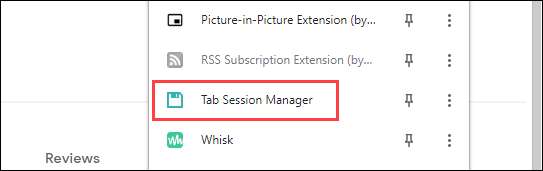
Cửa sổ Trình quản lý phiên Tab sẽ mở. Nhấp vào biểu tượng bánh răng để bắt đầu thiết lập nó.
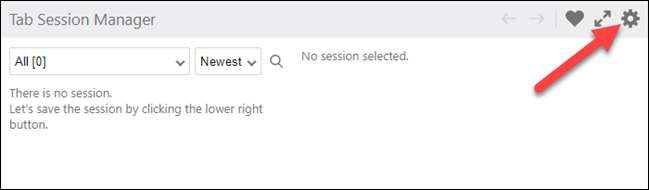
Có rất nhiều điều xảy ra trên trang cài đặt, nhưng chúng ta sẽ không gây rối với tất cả. Đầu tiên, hãy đặt tên cho thiết bị và kiểm tra hộp "Lưu tên thiết bị vào phiên". Điều này sẽ giúp xác định nơi các tab đến từ.
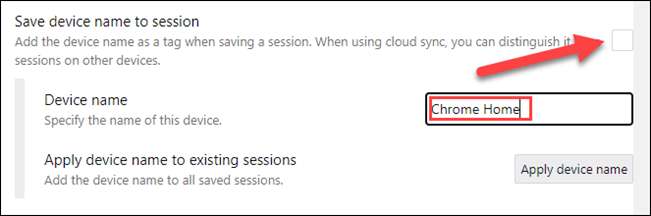
Tiếp theo, hãy chắc chắn rằng "lưu phiên thường xuyên" được chọn. Bạn có thể điều chỉnh tần suất bạn muốn đồng bộ các tab và có bao nhiêu phiên sẽ được lưu trữ tại một thời điểm.
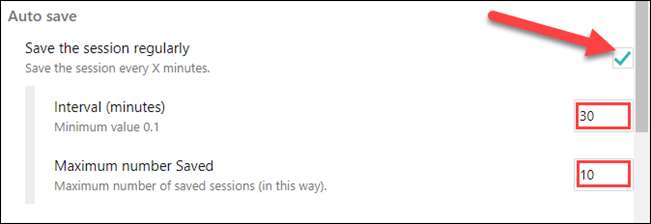
Bạn cũng có thể đặt nó để các tab được đồng bộ hóa khi bạn đóng cửa sổ hoặc thoát khỏi trình duyệt. Bao nhiêu bạn có những thứ được đồng bộ hóa là tùy thuộc vào bạn.
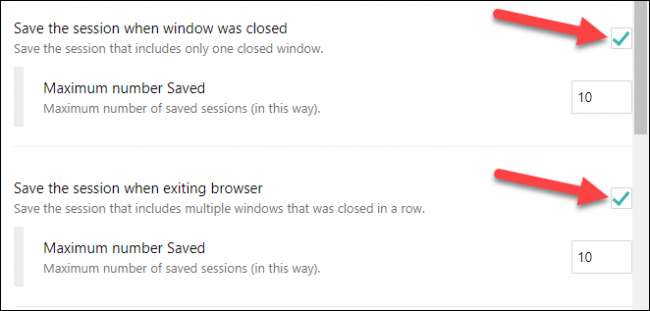
Thành phần quan trọng để làm cho công việc này giữa các trình duyệt khác nhau là Sync Cloud. Bằng cách đăng nhập bằng tài khoản Google của bạn, bạn cho phép các phiên được sao lưu vào ổ đĩa Google của mình và được cung cấp trên các trình duyệt khác.
Nhấp vào "Đăng nhập bằng Google" để tiến hành.
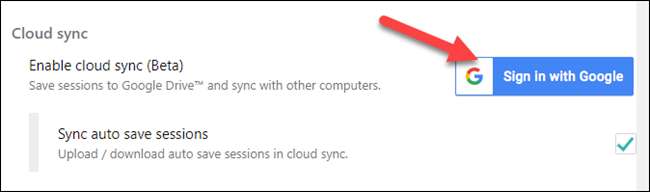
Một thông báo sẽ thông báo cho bạn rằng Trình quản lý phiên Tab đang yêu cầu quyền. Sử dụng tính năng này đòi hỏi bạn phải thực hiện một số hy sinh riêng tư. Nhấp vào "Cho phép" nếu bạn ổn với điều đó.
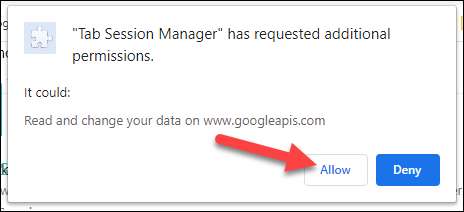
Cửa sổ đăng nhập tài khoản của Google sẽ mở. Chọn tài khoản Google của bạn và tiến hành nhập thông tin đăng nhập của bạn.
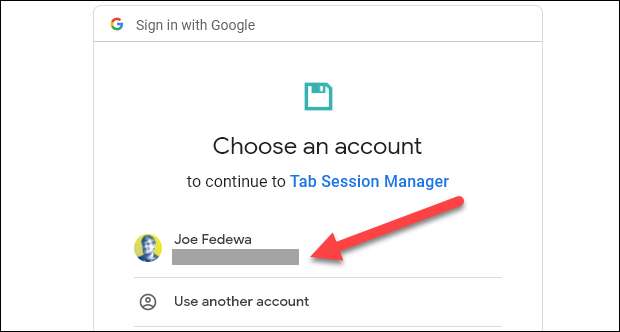
Trong quá trình đăng nhập, bạn sẽ được yêu cầu cấp quyền Trình quản lý phiên Tab để xem và quản lý dữ liệu mà nó tạo trong ổ đĩa Google của bạn. Nhấp vào "Cho phép".
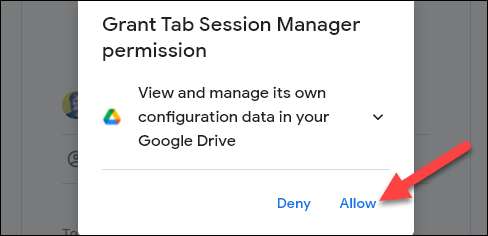
Đó là tất cả những gì bạn cần làm để thiết lập đồng bộ hóa tab. Lặp lại các bước này trong mọi trình duyệt nơi bạn muốn truy cập các tab.
Để sử dụng Trình quản lý phiên Tab, chỉ cần nhấp vào biểu tượng tiện ích mở rộng từ thanh công cụ trình duyệt. Bạn có thể cần nhấp vào nút Đồng bộ hóa trên lần phóng đầu tiên.
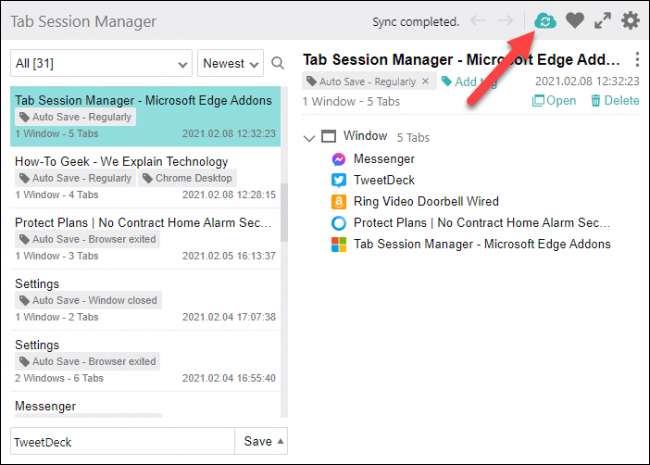
Vì chúng tôi đặt tên cho mỗi trình duyệt, bạn có thể dễ dàng xem các tab từ đâu. Tiêu đề của mỗi phiên là tab Hoạt động. Nhấp vào một phiên để xem tất cả các tab bên phải.
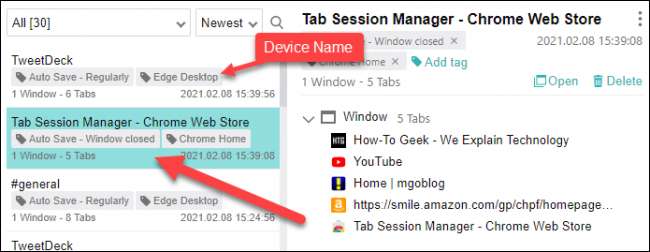
Thats tất cả để có nó. Thỉnh thoảng bạn có thể cần nhấp vào nút Đồng bộ để buộc một bản cập nhật và nó sẽ yêu cầu bạn đăng nhập lại vào Google sau một thời gian. Điều này có thể không đơn giản như một phương thức tích hợp, nhưng nó hoạt động nếu bạn sử dụng nhiều trình duyệt.







